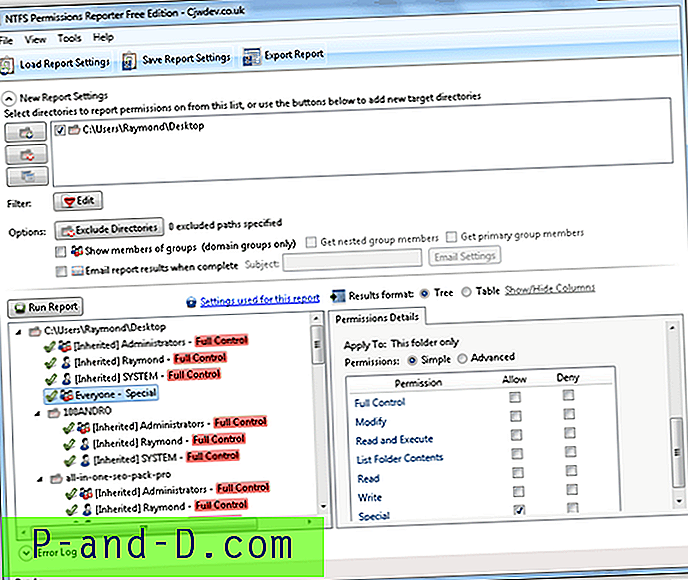Jedną z funkcji przydatnych w wersjach systemu Windows starszych niż XP było po prostu wyjęcie dysku twardego z zainstalowanym systemem Windows i podłączenie go do innego komputera. Gdy uruchomi się, zacznie ponownie wykrywać i instalować wszystkie sterowniki urządzeń. Gdy zmienisz płytę główną lub przeniesiesz dysk twardy z zainstalowanym systemem Windows XP na inny komputer, przygotuj się na niekończące się ponowne uruchamianie w pętli lub słynny niebieski ekran śmierci (BSOD). Błąd zwykle oznacza błąd STOP 7B związany z problemem z kontrolerem dysku twardego.
Problem ten często wynika po prostu z faktu, że kontroler pamięci używany przez system Windows XP wymaga innego sterownika, w zależności od rodzaju kontrolera dysku twardego na płycie głównej. Jeśli stary kontroler używa jednego sterownika, a nowy kontroler wymaga innego sterownika, XP próbuje uruchomić się ze starym sterownikiem i wyświetla niebieski ekran, ponieważ niewłaściwy sterownik próbuje załadować. Konsola odzyskiwania, a nawet tryb awaryjny nie jest użyteczny, ponieważ system Windows nie może uruchomić niczego bez odpowiedniego oprogramowania dla kontrolera. Jedyną prawdziwą nadzieją na to, że nie wystąpi ten problem, jest użycie płyty głównej z dokładnie tym samym chipsetem dla kontrolera dysku twardego.

Po tylu latach, które upłynęły od wydania systemu Windows XP, przeniesienie dysku twardego i partycji Windows XP na inny komputer nadal nie jest prostym zadaniem bez uzyskania niebieskiego ekranu. Są na to łatwiejsze sposoby, choć kosztują sporo pieniędzy. O dziwo, duża część stron internetowych (w tym Microsoft) powie ci, że jedynym rozwiązaniem jest wykonanie naprawy instalacji lub nawet całkowite wyczyszczenie instalacji XP formatem i ponowna instalacja. Na szczęście istnieją sposoby na rozwiązanie tego problemu. Po pierwsze możesz uniknąć tego problemu przed przeniesieniem XP na nowy komputer lub płytę główną, jeśli wiesz, co robić, a po drugie problem można naprawić nawet po przeniesieniu XP do nowej konfiguracji sprzętowej. Oto jak to zrobić.
Przed przeniesieniem dysku twardego lub usunięciem starej płyty głównej
Jest to oczywiście o wiele bardziej preferowana metoda, ponieważ powstrzyma Cię od problemów po przejściu na nowy sprzęt i nie wymaga użycia dodatkowego oprogramowania.
1. Przejdź do Panelu sterowania i otwórz System.
2. Kliknij kartę Sprzęt, a następnie przycisk Menedżer urządzeń.
3. W Menedżerze urządzeń rozwiń „Kontrolery IDE ATA / ATAPI”, klikając znak +.
4. Kliknij prawym przyciskiem myszy na PIERWSZY kontroler na liście i wybierz Aktualizuj sterownik, powinien to być ten z nazwą producenta, taką jak VIA lub Intel itp.
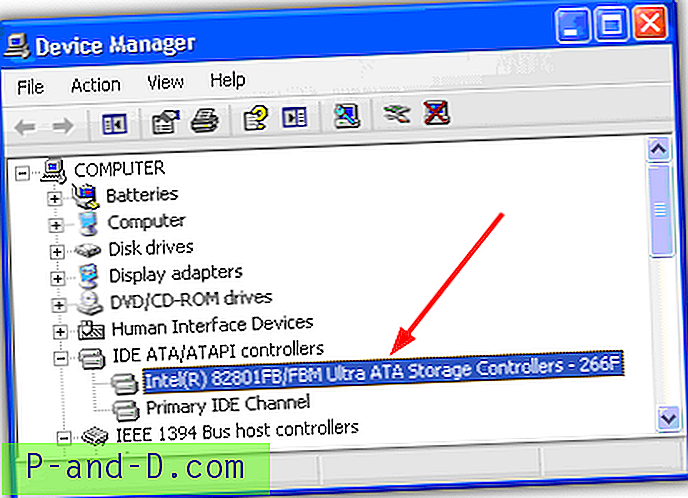
5. Wybierz „Nie, nie tym razem”, gdy pojawi się pytanie „Czy system Windows może połączyć się z Windows Update, aby wyszukać oprogramowanie?” i kliknij Dalej.
6. Wybierz „Zainstaluj z listy lub określonej lokalizacji (zaawansowane)” i kliknij Dalej.
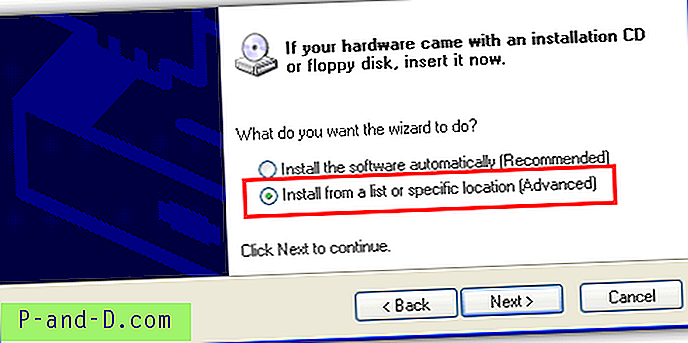
7. Wybierz „Nie wyszukuj. Wybiorę sterownik do zainstalowania ”i kliknij Dalej.
8. Wybierz „Standardowy dwukanałowy kontroler PCI IDE” i kliknij Dalej.
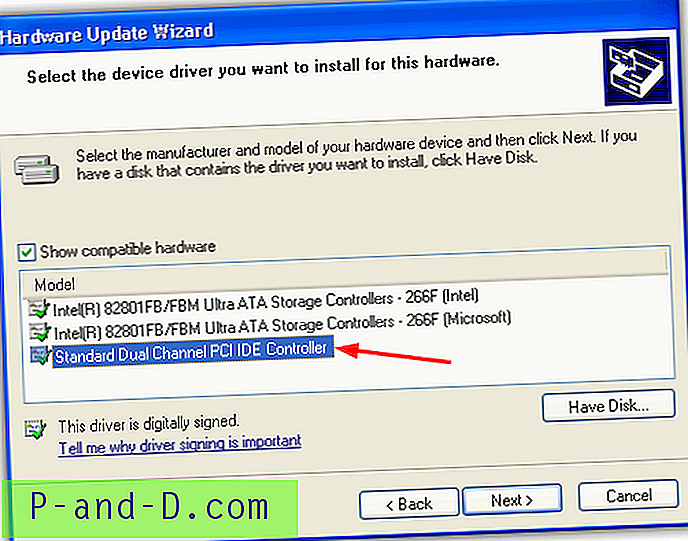
9. Kliknij Nie, gdy poprosisz o ponowne uruchomienie. Teraz wyłącz komputer, wyjmij dysk twardy i zainstaluj go na innym komputerze lub wymień starą płytę główną. Jak zapewne już się wypracowałeś, to rozwiązanie po prostu przywraca sterownik do standardowego sterownika kontrolera Microsoft, który miałbyś w czystej instalacji. Pamiętaj, że ta metoda nie pomoże, jeśli próbujesz użyć dysku XP w systemie docelowym obsługującym AHCI. Musisz upewnić się, że BIOS jest ustawiony na IDE lub standardowy tryb SATA.
Na stronie 2 pokażemy rozwiązanie, jeśli dysk twardy XP został już podłączony do docelowej płyty głównej / systemu.
1 2Następny › Pokaż wszystkie
![[Poprawka] Sucuri i LetsEncrypt - Autoryzacja domeny ACME nie powiodła się](http://p-and-d.com/img/general/974/sucuri-letsencrypt-acme-domain-authorization-failed.jpg)